Сохранение масок в Corel PHOTO-PAINT
Представьте, что вы потратили 10 минут на создание сложной выделенной области, но по какой-то причине случайно закрыли Photo-Paint или выключили компьютер. Вам вряд ли придется по вкусу идея начинать создание выделенной области с самого начала.
Для того чтобы избежать этого, достаточно воспользоваться командами из подменю Save (Сохранить) меню Mask (Маска) для сохранения выделенной области как альфа-канала, который отображается в докере Channels (Каналы) или для сохранения на жесткий диск в виде файла.
В Photo-Paint, в окне изображения одновременно может быть отображено только одно выделение. Иногда нужно создать несколько выделений и поочередно пользоваться ими для применения изменений к различным фрагментам изображения.
Сохранив выделение в канале, его можно загружать и повторно применять к тому же изображению. Это дает возможность менять выделения для применения с одним изображением, не создавая выделение каждый раз заново. При создании канала выделения первоначальное выделение, использованное для его создания, остается на экране и становится доступным в докере Channels (Каналы) в качестве текущего выделения. Канал выделения не изменяется при изменении выделения. Если нужно применить изменения к выделению, то их нужно сохранить в качестве второго канала выделения.
Докер Channels (Каналы) предоставляет также и команды для сохранения каналов выделения на диск, а также для открытия ранее сохраненных каналов выделения. Данные команды служат той же цели, что и команды Save Mask To Disk (Сохранить на диск) и Load From Disk (Загрузить с диска) из меню Mask (Маска), чтобы сохранить информацию о выделении на диск, и использовать его позже с любым изображением.
При сохранении изображения в формате Corel PHOTO-PAINT (.CPT) канал выделения (альфа-канал) сохраняется вместе с изображением. Если изображение сохраняется в другом формате, канал выделения будет потерян при закрытии изображения. Если нужно сохранить изображение в формате, не поддерживающем информацию о каналах выделения, то сохраните выделение в канале выделения, а затем сохраните канал выделения на диск.
Для выбора канала выделения, который нужно отобразить в окне изображения, используется докер Channels (Каналы). В окне изображения одновременно можно показать только один канал выделения. При создании канала выделения он является единственным отображаемым и изменяемым каналом в окне изображения, который отображается в виде черно-белого изображения. Этот режим называется режимом Paint On Mask (Рисовать по маске). Если канал выделения отображается вместе с объединенным каналом или любым другим цветовым каналом, он отображается как подкрашивание невыделенного красного цвета с разной степенью прозрачности, в зависимости от характеристик выделения. Одновременно можно отобразить изображение с выделением и канал выделения (альфа-каналом).
При помощи параметра Color (Цвет) диалогового окна Channel Properties (Свойства канала) можно поменять оттенок канала выделения с красного на любой другой цвет.
Создание канала выделения
Если выделение потребуется при дальнейшей работе, то перед тем, как удалить выделение из окна изображения, создайте канал выделения (альфа-канал). Канал выделения сохраняется вместе с изображением, если при этом используется формат файла, поддерживающий информацию о выделениях, например, формат .cpt Corel Photo-Paint.
Для создания канала выделения с помощью докера Channels (Каналы):
1. Создайте маску при помощи одного из инструментов группы Mask Tools (Инструменты маски) на панели Toolbox (Набор инструментов).
2. Откройте докер Channels (Каналы). Если докер отсутствует на экране, нажмите Ctrl + F9, что-бы его открыть.
В списке каналов будет видна созданная вами на шаге 1 маска – Current Mask (Текущая маска).
3. Нажмите кнопку New Alpha Channel (Создать альфа-канал), находящуюся внизу докера.
4. В появившемся диалоговом окне New Alpha Channel (Создать альфа-канал) (рис. 1), в поле Name (Имя), введите название канала или оставьте предложенный по умолчанию вариант без изменения. Нажмите ОК.
Новый канал появится в списке каналов.
5. Внизу докера станет активной кнопка Save to Current Channel (Сохранить в текущий канал). Нажмите эту кнопку, чтобы добавить маску в новый канал и сделать его каналом выделения.
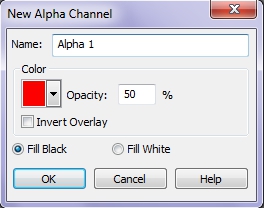
Вы также можете сохранить текущую маску, как канал, с помощью команды Mask > Save > Save as Channel (Маска > Сохранить > Сохранить как канал). В появившемся диалоговом окне Save Mask As Channel (Сохранение маски как канала) (рис. 2), в поле As (Как), введите имя канала или оставив его без изменения, щелкните ОК.
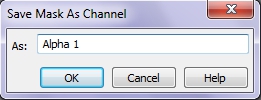
Если вы уже создали маску, а затем в докере Channels (Каналы) создадите новый альфа-канал, то вы можете добавить маску в канал с помощью команды Mask > Save > Alpha Channel Save (Маска > Сохранить > Сохранение альфа каналов). Эта команда является аналогом кнопки Save to Current Channel (Сохранить в текущий канал) докера Channels (Каналы).
Следует отметить одну особенность, что команда Mask > Save > Alpha Channel Save (Маска > Сохранить > Сохранение альфа каналов) активна в меню Mask (Маска) даже тогда, когда альфа-канал еще не создан, но при выполнении этой команды, никаких изменений не произойдет. Другими словами, вы не внесете никаких изменений в документ, т. к. без наличия альфа-канала эта команда, по существу, не выполнима.
Сохранение маски на диск
Как уже говорилось выше, для повторного использования масок, их можно сохранять на диск в виде файла. Для этого служит команда Mask > Save > Save Mask To Disk (Маска > Сохранить > Сохранить на диск). Сохранение маски в виде файла, ничем не отличается от сохранения обычного файла. В диалоговом окне Save a Mask to Disk (Сохранение маски на диск), присвойте имя создаваемому файлу и нажмите Save (Сохранить).
Кроме сохранения непосредственно самой маски, вы также можете сохранять на диск в виде фалов и альфа-каналы.
Для сохранения канала выделения на диск:
1. Выполните команду Window > Dockers > Channels (Окно > Окна настройки > Каналы) или нажмите Ctrl + F9, чтобы открыть докер Channels (Каналы).
2. Выберите альфа-канал, щелкнув мышью на миниатюре в списке каналов.
3. В меню докера Channels (Каналы) выберите команду Save As (Сохранить как).
4. В поле Тип файла укажите тип файла.
5. Щелкните на значке диска, на который нужно сохранить альфа-канал.
6. Дважды щелкните кнопкой мыши на значке папки, в которую нужно сохранить канал выделения.
7. Введите имя файла в поле Имя файла.
8. Нажмите кнопку Save (Сохранить).